- Autorius Jason Gerald [email protected].
- Public 2023-12-16 11:25.
- Paskutinį kartą keistas 2025-01-23 12:26.
El. Paštas tapo vienu iš labiausiai paplitusių bendravimo būdų, nes internetas tapo prieinamas visame pasaulyje. Nepaisant naujų technologijų, tokių kaip tekstiniai pranešimai ir vaizdo skambučiai, atsiradimo, daugelis žmonių vis dar naudoja el. Paštą, nes tai nemokama ir patikima. El. Paštas taip pat leidžia siųsti failus pridedant juos prie jūsų pranešimo. Gavę failą gavėjai gali juos atsisiųsti ir išsaugoti savo kompiuteryje. Priklausomai nuo naudojamo el. Pašto tiekėjo, kompiuteryje yra įvairių būdų išsaugoti el. Pašto priedus.
Žingsnis
1 būdas iš 4: „Yahoo Mail“naudojimas
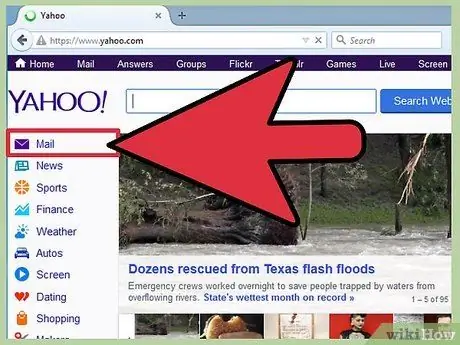
Žingsnis 1. Prisijunkite prie savo el. Pašto paskyros
Atidarykite žiniatinklio naršyklę, adreso juostoje įveskite www.yahoo.com ir paspauskite „Enter“.
- Viršutiniame dešiniajame ekrano kampe spustelėkite pašto piktogramą ir prisijunkite naudodami savo el. Pašto adresą ir slaptažodį.
- Arba galite eiti tiesiai į https://mail.yahoo.com. Jums nereikia spustelėti jokios pašto piktogramos; tiesiog įveskite savo prisijungimo duomenis ir spustelėkite „Prisijungti“.
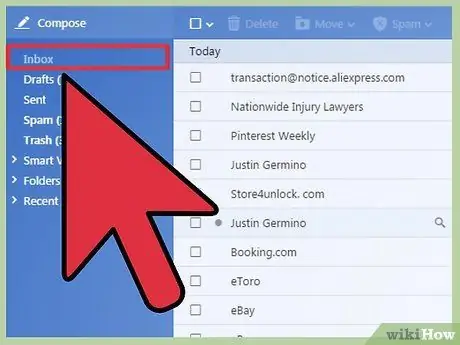
Žingsnis 2. Eikite į gautuosius
Kai būsite prisijungę, eikite į gautuosius spustelėdami gautuosius meniu juostoje, esančioje kairėje lango pusėje.
Žiniatinklio el. Pašto paslaugų teikėjai iš esmės turi bendrą išdėstymą, o meniu juosta yra kairėje
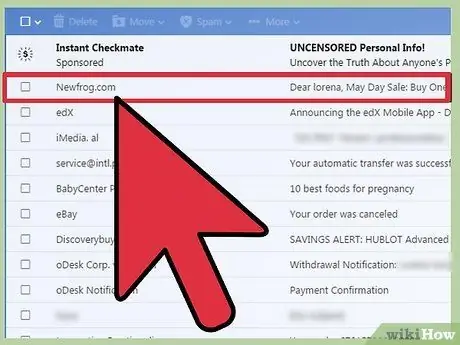
Žingsnis 3. Atidarykite pranešimą su priedu, kurį norite išsaugoti
Kai būsite gautuosiuose, spustelėkite pranešimą, kuriame yra priedas, kurį norite išsaugoti.
Prie pranešimų su priedais yra sąvaržėlės piktograma
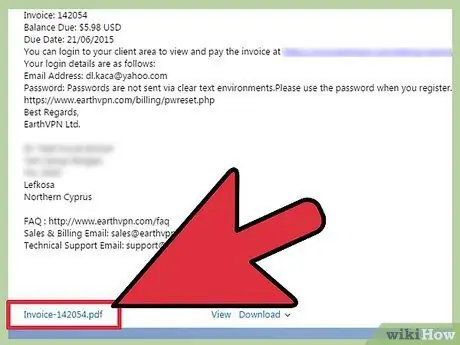
Žingsnis 4. Slinkite žemyn žinute
Dabartinėje „Yahoo“pašto sąsajoje eikite į el. Laiško turinį ir slinkite žemyn. Visi prie pranešimo pridėti failai yra išvardyti el. Laiško turinio apačioje.
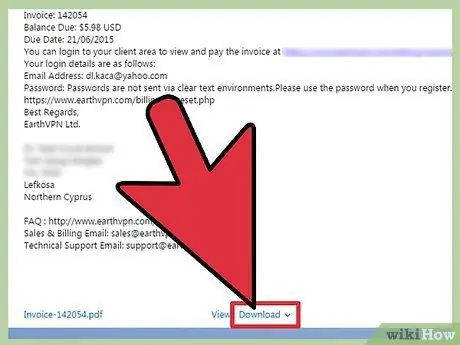
Žingsnis 5. Šalia failo pavadinimo spustelėkite nuorodą Atsisiųsti
- Norėdami atsisiųsti vaizdą, spustelėkite rodyklę žemyn apatiniame dešiniajame miniatiūros kampe, kad ją atsisiųstumėte.
- Palaukite, kol failas bus baigtas atsisiųsti.
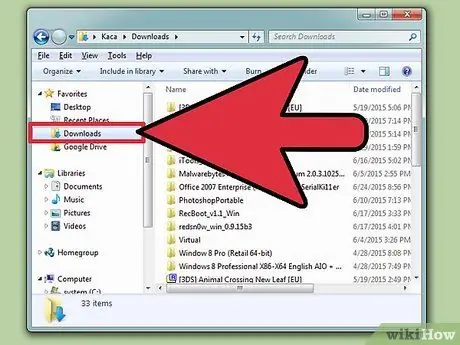
Žingsnis 6. Norėdami peržiūrėti išsaugotus priedus, eikite į kompiuterio aplanką Atsisiuntimai
Dukart spustelėkite failą, kad jį atidarytumėte.
2 metodas iš 4: „Google Mail“naudojimas

Žingsnis 1. Prisijunkite prie savo el. Pašto paskyros
Atidarykite žiniatinklio naršyklę, adreso juostoje įveskite www.mail.google.com ir paspauskite „Enter“.
„Gmail“puslapyje prisijunkite naudodami savo vartotojo vardą ir slaptažodį pateiktuose laukuose
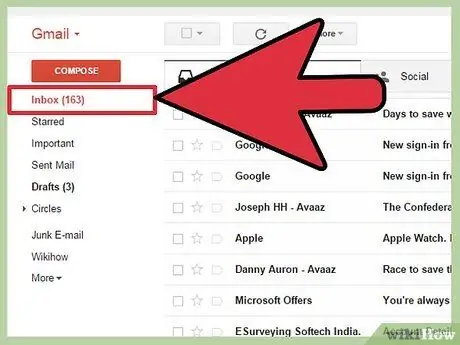
Žingsnis 2. Eikite į gautuosius
Kai būsite prisijungę, eikite į gautuosius spustelėdami gautuosius meniu juostoje, esančioje kairėje lango pusėje.
Žiniatinklio el. Pašto paslaugų teikėjai iš esmės turi bendrą išdėstymą, o meniu juosta yra kairėje
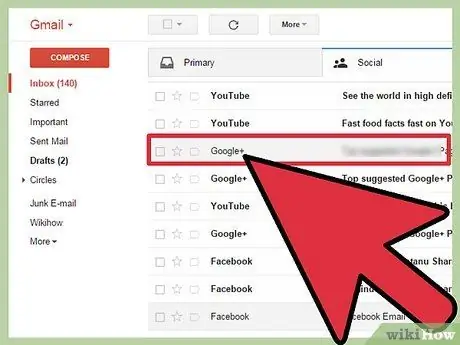
Žingsnis 3. Atidarykite pranešimą su priedu, kurį norite išsaugoti
Kai būsite gautuosiuose, spustelėkite pranešimą, kuriame yra priedas, kurį norite išsaugoti.
Prie pranešimų su priedais yra sąvaržėlės piktograma
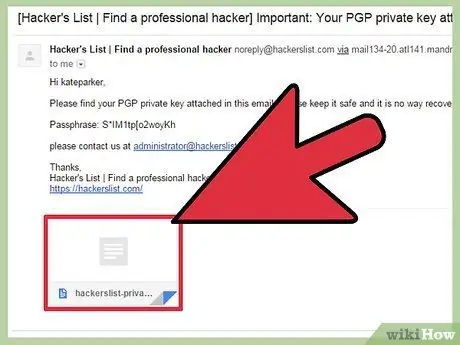
Žingsnis 4. Slinkite žemyn žinute
Dabartinėje „Google Mail“sąsajoje eikite į el. Laiško turinį ir slinkite žemyn. Visi prie pranešimo pridėti failai yra išvardyti el. Laiško turinio apačioje.
„Google Mail“visi priedai turi miniatiūrą, nesvarbu, ar tai dokumento failas, ar vaizdas
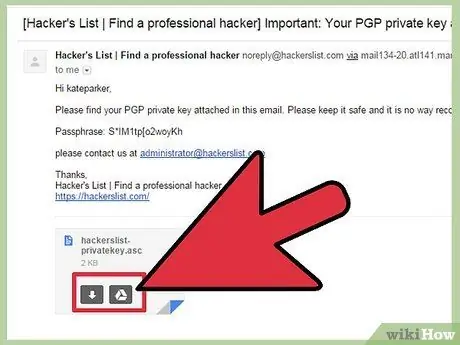
Žingsnis 5. Perkelkite pelės žymeklį ant priedo miniatiūros
Virš jo pasirodys du mygtukai: rodyklės žemyn ir „Google“disko piktograma.
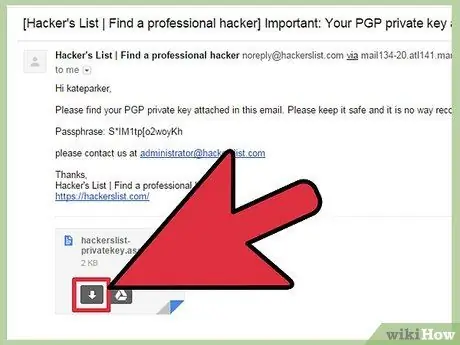
Žingsnis 6. Atsisiųskite priedą
Miniatiūroje spustelėkite rodyklę žemyn ir naršyklė pradės atsisiųsti failą.
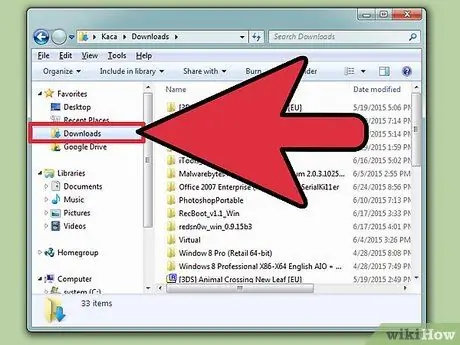
Žingsnis 7. Peržiūrėkite išsaugotus priedus
Palaukite, kol atsisiuntimas bus baigtas, tada savo kompiuteryje atidarykite aplanką Atsisiuntimai (esantį aplanke Mano dokumentai), kad peržiūrėtumėte išsaugotus priedus.
3 metodas iš 4: „AOL Mail“naudojimas
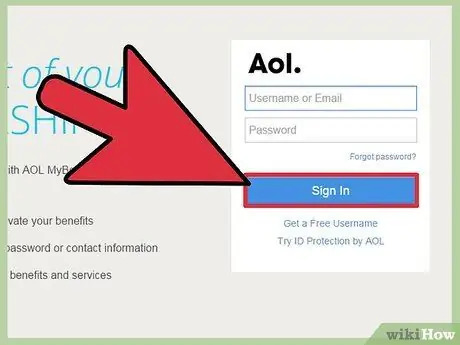
Žingsnis 1. Prisijunkite prie savo el. Pašto paskyros
Atidarykite žiniatinklio naršyklę, adreso juostoje įveskite https://my.screenname.aol.com/ ir paspauskite „Enter“.
Įveskite prisijungimo duomenis į pateiktus laukus ir spustelėkite „Prisijungti“
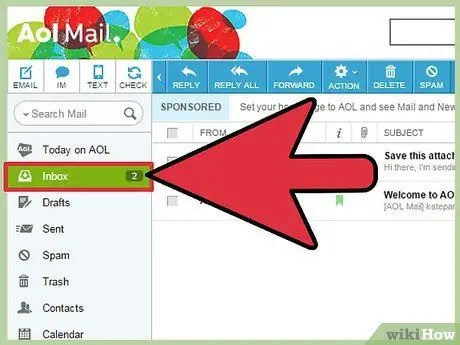
Žingsnis 2. Eikite į gautuosius
Kai esate prisijungę, eikite į gautuosius, spustelėdami gautuosius meniu juostoje, esančioje kairėje lango pusėje.
Žiniatinklio el. Pašto paslaugų teikėjai iš esmės turi bendrą išdėstymą, o meniu juosta yra kairėje
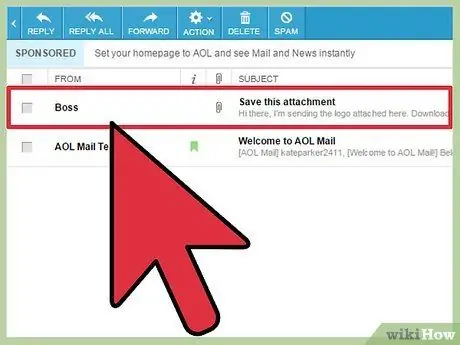
Žingsnis 3. Atidarykite pranešimą su priedu, kurį norite išsaugoti
Kai būsite gautuosiuose, spustelėkite pranešimą, kuriame yra priedas, kurį norite išsaugoti.
Prie pranešimų su priedais yra sąvaržėlės piktograma
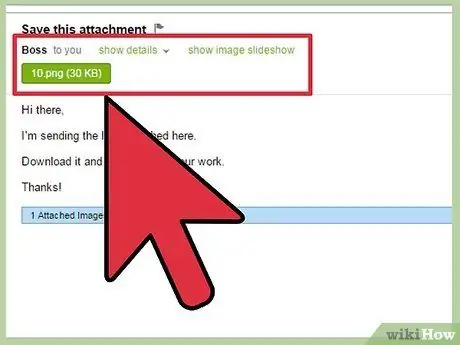
Žingsnis 4. Pažvelkite į pranešimo antraštę
Tai yra skyrius virš el. Pašto turinio, kuris naudojamas el. Pašto informacijai rodyti. AOL priedai pateikiami čia, o ne pranešimo turinio apačioje.
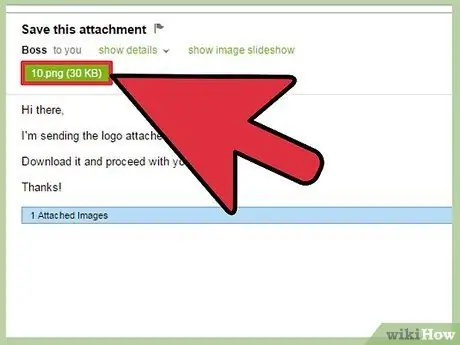
Žingsnis 5. Atsisiųskite priedą
AOL priedai rodomi kaip nuorodos, o ne kaip miniatiūros. Taip pat nėra spustelėjamo atsisiuntimo mygtuko. Tiesiog spustelėkite priedo nuorodą ir priedas bus automatiškai atsisiųstas į jūsų kompiuterį.
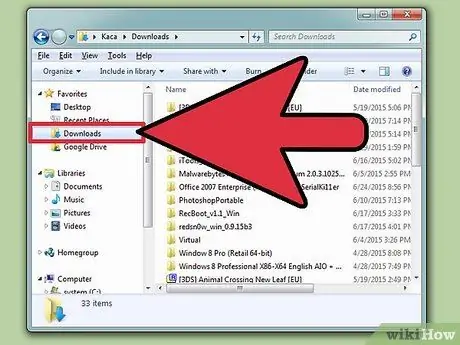
Žingsnis 6. Peržiūrėkite išsaugotus priedus
Palaukite, kol atsisiuntimas bus baigtas, ir savo kompiuteryje atidarykite aplanką Atsisiuntimai (esantį aplanke Mano dokumentai), kad peržiūrėtumėte išsaugotus priedus.
4 metodas iš 4: „Outlook Mail“naudojimas
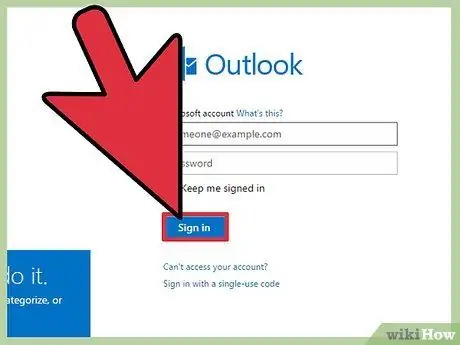
Žingsnis 1. Prisijunkite prie savo el. Pašto paskyros
Naudokite „Live.com“el. Pašto serverius.
Įveskite prisijungimo duomenis į pateiktus laukus ir spustelėkite „Prisijungti“
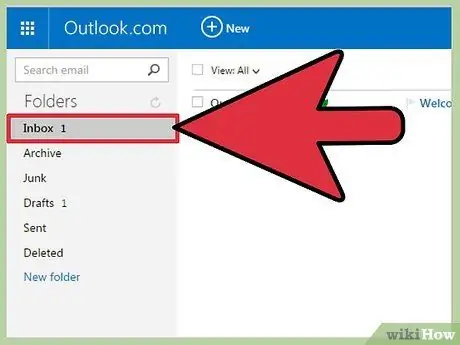
Žingsnis 2. Eikite į gautuosius
Kai būsite prisijungę, eikite į gautuosius spustelėdami gautuosius meniu juostoje, esančioje kairėje lango pusėje.
Žiniatinklio el. Pašto paslaugų teikėjai iš esmės turi bendrą išdėstymą, o meniu juosta yra kairėje
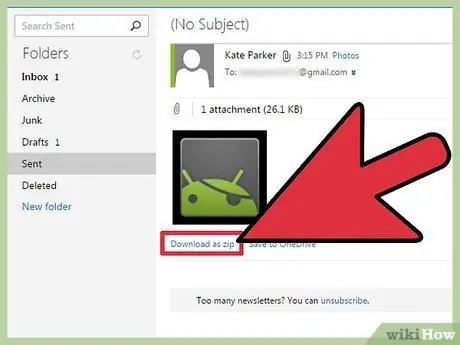
Žingsnis 3. Atsisiųskite priedą
„Outlook Mail“priedai rodomi pranešimo turinio antraštėje ir apačioje. Antraštėje priedai pateikiami kaip nuorodos, o apačioje - miniatiūros.
- Abiejose srityse šalia priedo pavadinimo yra nuoroda „Atsisiųsti kaip ZIP“. Norėdami išsaugoti priedą, spustelėkite nuorodą „Atsisiųsti kaip ZIP“, kad pradėtumėte atsisiuntimą.
- Jei el. Laiško siuntėjas nežinomas arba nėra jūsų kontaktų sąraše, prieš atsisiunčiant pasirodys mažas langas, kuriame prašoma patvirtinti. Tiesiog spustelėkite „Atblokuoti“, kad patvirtintumėte ir pradėtumėte atsisiuntimą.
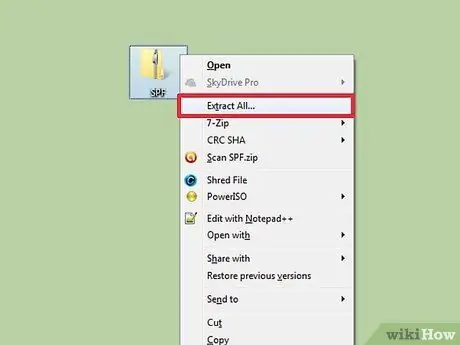
Žingsnis 4. Ištraukite atsisiųstus priedus
Skirtingai nuo kitų žiniatinklio el. Laiškų, iš „Outlook“atsisiunčiami priedai saugomi ZIP formatu. ZIP failai yra suspausti aplankai. Norėdami atidaryti šį priedą, dešiniuoju pelės mygtuku spustelėkite failą ir išskleidžiamajame meniu pasirinkite Išskleisti failus.
Visas ZIP aplanko turinys bus išgautas, o dabar galite atidaryti išsaugotus priedus, pvz., Vaizdus ar dokumentus
Patarimai
- Būkite atsargūs su šlamšto pranešimais. Neatsisiųskite jokių priedų iš el. Laiškų, pažymėtų kaip šlamštas.
- Neišsaugokite nežinomų siuntėjų priedų, nes šiuose failuose gali būti kenkėjiškų programų.
- Prieš atidarydami antivirusinę programą, nuskaitykite visus išsaugotus priedus.






